Hàm Index trong Excel – Cách sử dụng hàm Index và ví dụ
Hàm Index trong Excel là một hàm trong nhóm hàm tìm kiếm và tham chiếu. Sử dụng hàm Index để lấy một giá trị của một phần trong mảng hoặc tham chiếu đến các vùng phạm vi khác nhau. Để hiểu rõ hơn về hàm Index trong Excel thì các bạn hãy cùng tham khảo bài viết dưới đây.
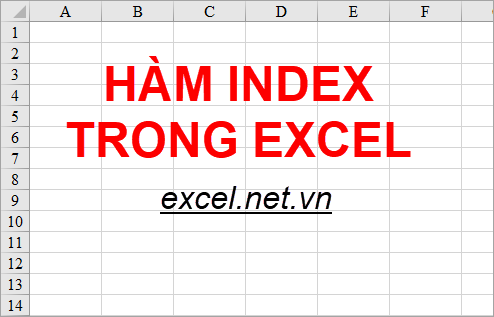
Hàm Index trả về một giá trị hoặc tham chiếu tới một giá trị từ trong một bảng hoặc phạm vi. Hàm Index có hai cách sử dụng:
- Hàm Index dạng mảng: hàm Index sẽ trả về giá trị của một phần tử trong bảng hoặc trong mảng đã xác định.
- Hàm Index dạng tham chiếu: hàm Index sẽ trả về một giá trị của tham chiếu một hay nhiều phạm vi dữ liệu đã xác định.
HÀM INDEX DẠNG MẢNG
Mô tả
Hàm Index dạng mảng sẽ trả về giá trị của một thành phần trong bảng hoặc trong mảng dựa vào chỉ mục số hàng và cột mà bạn chỉ định.
Các bạn nên sử dụng hàm Index dạng mảng nếu đối số thứ nhất của hàm Indes là hằng số mảng.
Cú pháp
=INDEX(array;row_num;[column_num])
Trong đó:
array là đối số bắt buộc, đây là một phạm vi ô hoặc một hằng số mảng.
row_num là vị trí hàng mà bạn chỉ định trong array từ đó trả về một giá trị.
column_num là vị trí cột mà bạn chỉ định trong array từ đó trả về một giá trị.
Lưu ý:
- Nếu array chỉ chứa một hàng hoặc cột, thì đối số row_num hoặc column_num tương ứng là tùy chọn.
- Nếu array là phạm vi bao gồm nhiều hàng và nhiều cột, và chỉ có một trong hai đối số row_num hoặc column_num được nhập, thì hàm INDEX dạng mảng sẽ trả về mảng có toàn bộ hàng hoặc cột trong mảng.
- Nếu row_num được bỏ qua thì column _num là bắt buộc và ngược lại, phải có ít nhất một trong hai đối số row_num hoặc column_num được nhập trong hàm Index.
- Nếu hàm Index dạng mảng có cả hai đối số row_num và column_num thì hàm sẽ trả về giá trị trong ô nằm ở giao điểm của hai đối số này.
- Row_num và column_num mà không trỏ tới một ô trong mảng thì hàm INDEX sẽ trả về lỗi #REF!.
- Nếu row_num hoặc column_num là 0 thì hàm INDEX dạng mảng sẽ trả về mảng giá trị cho toàn bộ cột hoặc hàng tương ứng. Để dùng các giá trị được trả về làm mảng các bạn cần nhập công thức mảng cho hàm INDEX nếu không thì hàm INDEX sẽ trả về lỗi. Để nhập công thức mảng đầu tiên nhập công thức hàm INDEX và nhấn tổ hợp phím Ctrl + Shift + Enter, lúc này hàm INDEX sẽ được nằm trong dấu ngoặc nhọn {}.
Ví dụ
Ví dụ 1: sử dụng hàm INDEX để tìm giá trị biết chỉ số hàng và chỉ số cột.
Tìm tên học sinh biết tên học sinh đó ở hàng 5 cột 2 trong bảng dữ liệu.
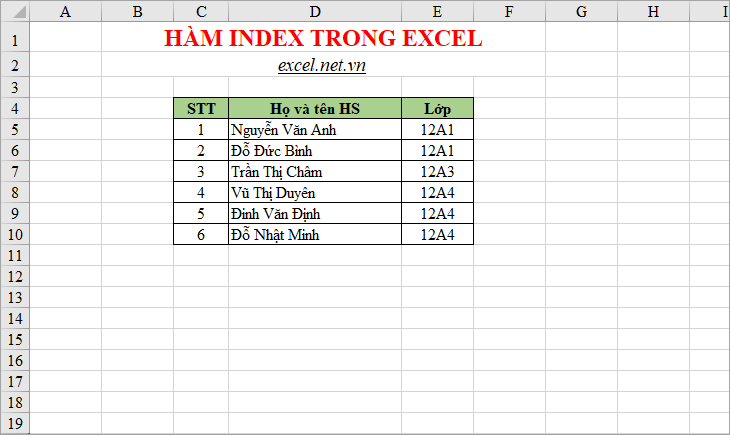
Các bạn nhập công thức trong ô bất kỳ bạn muốn =INDEX(C4:E10;5;2)
Trong đó:
- C4:E10 là array.
- 5 là chỉ số hàng.
- 2 là chỉ số cột.
Hàm INDEX sẽ trả về giá trị giao nhau trong hàng 5 và cột 2 như hình sau:
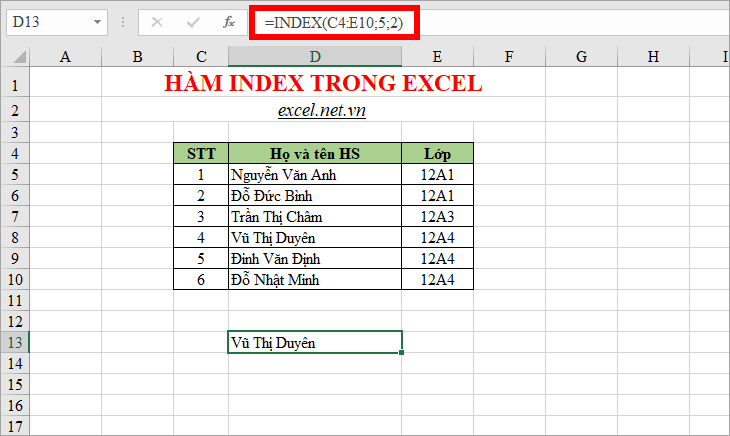
Ví dụ 2: sử dụng hàm INDEX trong một công thức mảng.
Ví dụ lấy tất cả các giá trị trong hàng thứ 3 của bảng dữ liệu dưới đây.
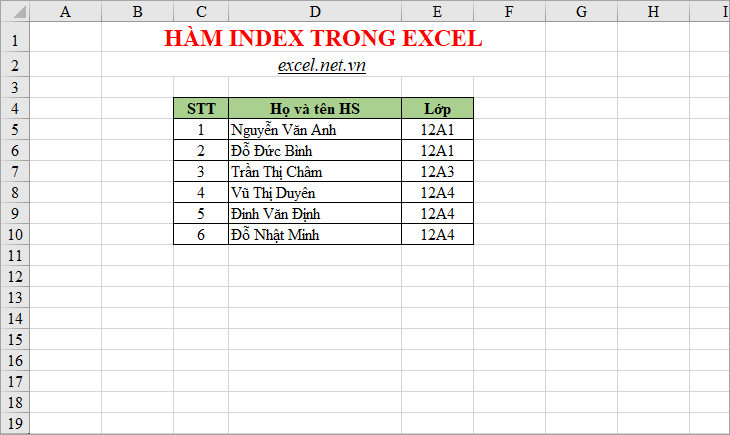
Đầu tiên do các bạn muốn trả về một hàng, mà trong bảng dữ liệu là có 3 cột, nên các bạn chọn 3 ô ngang cạnh nhau bất kỳ. Tiếp theo các bạn nhập công thức hàm INDEX: =INDEX(C4:E10;3;0) và nhấn tổ hợp phím Ctrl+ Shift+ Enter để nhập công thức mảng.
Lưu ý: Nếu các bạn nhập công thức INDEX như trên mà không nhấn tổ hợp phím Ctrl + Shift + Enter thì hàm INDEX sẽ trả về giá trị lỗi.
Kết quả các bạn sẽ được như sau:
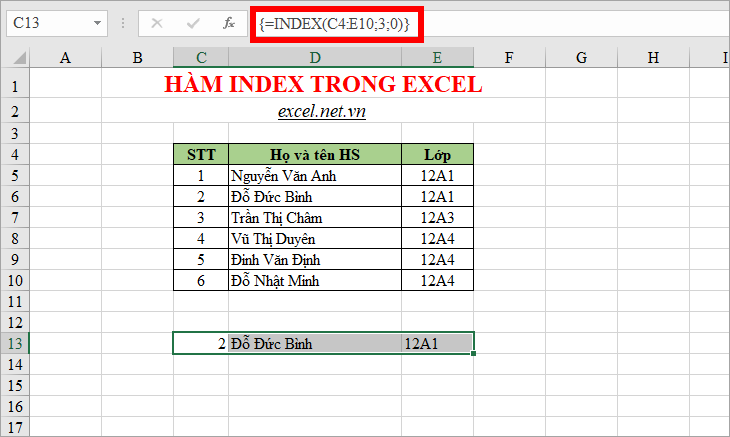
HÀM INDEX DẠNG THAM CHIẾU
Mô tả
Hàm Index dạng tham chiếu trả về giá trị của một ô dữ liệu nằm ở vị trí giao nhau của một hàng và cột mà bạn chỉ định. Nếu phạm vi tham chiếu là các vùng chọn không liền kề, các bạn có thể chọn vùng chọn để tìm.
Cú pháp
=INDEX(reference;row_num;[column_num];[area_num])
Trong đó:
- Reference là đối số bắt buộc, đây là tham chiếu tới một hoặc nhiều phạm vi ô.
- row_num là đối số bắt buộc, là số hàng trong tham chiếu từ đó trả về giá trị.
- column_num là đối số tùy chọn, đây là số cột trong tham chiếu từ đó trả về giá trị.
- area_num là đối số tùy chọn, đây là chỉ số phạm vi trong reference. Vị trí đầu tiên được chọn là 1, vị trí thứ 2 là 2.. Nếu các bạn bỏ qua không nhập area_num thì mặc định sẽ là số 1.
Lưu ý:
- Nếu row_num hoặc column_num là 0 thì hàm Index trả về giá trị trong toàn bộ cột hoặc hàng tương ứng.
- Ba đối số row_num, column_num và area_num phải cùng chỉ tới một ô trong phạm vi tham chiếu nếu không hàm Index sẽ trả về giá trị lỗi #REF!
- Nếu row_num và column_num được bỏ qua thì hàm Index sẽ trả về vùng trong tham chiếu được xác định bởi đối số area_num.
Ví dụ
Ví dụ các bạn có dữ liệu như hình dưới:
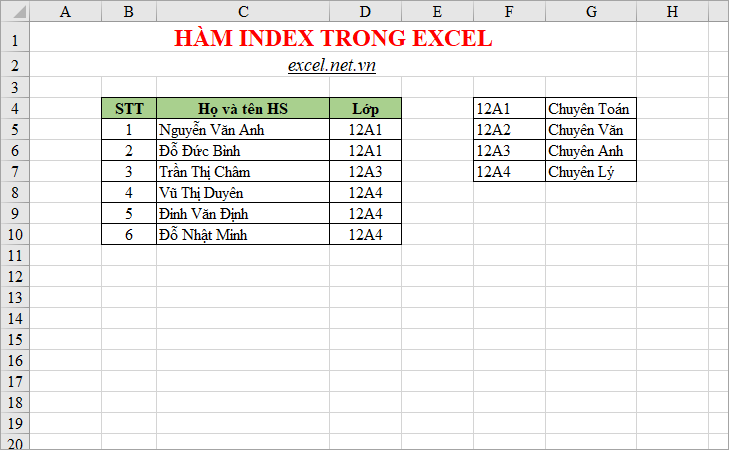
Sử dụng hàm Index như sau: =INDEX((B4:D10; F4:G7);2;2;2)
Trong đó:
- (B4:D10;F4:G7) là hai phạm vi dữ liệu.
- 2 là chỉ số cột.
- 2 là chỉ số hàng.
- 2 là chỉ số vùng, ở đây số chỉ số vùng là 2 nên phạm vi trả về sẽ nằm trong vùng 2 là F4:G7 trong phạm vi tham chiếu.
Như vậy hàm Index trên sẽ trả về giá trị trong hàng 2, cột 2 trong vùng số 2 là F4:G7.
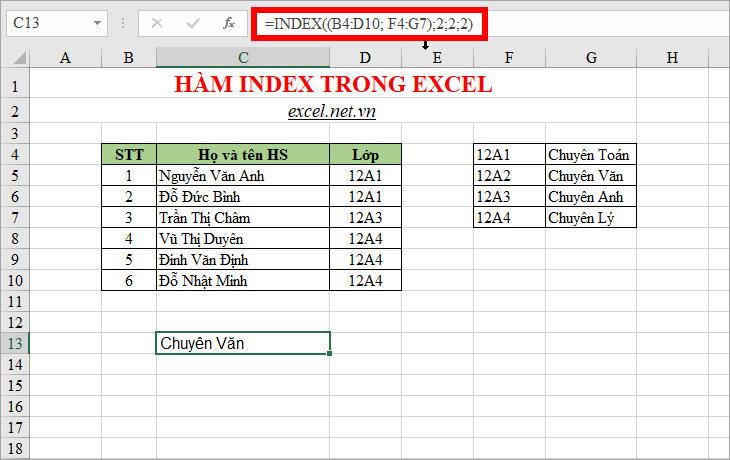
Trên đây bài viết đã giới thiệu đến các bạn hàm Index trong Excel với hai dạng sử dụng đó là hàm Index dạng mảng và hàm Index dạng tham chiếu. Hi vọng với các ví dụ mà bài viết chia sẻ các bạn sẽ hiểu rõ hơn về cách sử dụng hàm Index. Chúc các bạn thành công!



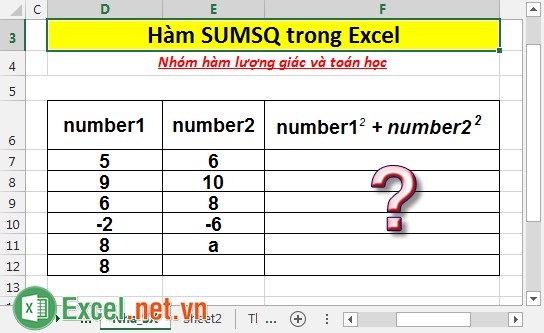












Viết bình luận